|
2368| 0
|
初遇树莓派 |
|
本帖最后由 shijinxianzhe 于 2019-12-2 23:24 编辑 2019年11月,我有幸申请到古德微树莓派硬件漂流的资格。此前虽然常见“树莓派”这个名词,但总感觉它是硬件编程体验中的“大帅哥”,像我这样一直在低阶徘徊的小女子,树莓派是一个可望而不可及的存在。因此也只有等自己有了一定基础再学习“树莓派”了。  所以当树莓派寄到我手中的时候,我迫不及待地打开包装,按照说明细细雨对照了一下硬件,却发现,树莓派是与虚谷号一样的,可以当独立“微型计算机”使用的设备,还需要配备树莓派与显示器的连接线,于是又网购了一条数据线,邮到时候,恰巧单位同志处也有一条,正拿来试,却不想,用了两个显示器,两条数据线,都不稳定,刚刚启动,又没有显示,反复测试,我认为显示器的接口有问题,客服态度非常好,及时为了更新了主板。于是开始了我与“大帅哥”的相识之旅。   却不想,帅哥高傲,相识路漫漫。系统启动之后,却没有出现教材中出现的连接WIFI的图标,在windows系统中习惯的任务栏也跑到了上面(树莓派中叫“面板”)我知道,一定是窗口设置出了问题,却不知道如何改正;经过反复查找之后,终于发现,在任务栏上右击,即可出现设置窗口,从中选择位置为“下”,大小比例为“78”我的WIFI图标就出现了,任务栏也到下面来了。 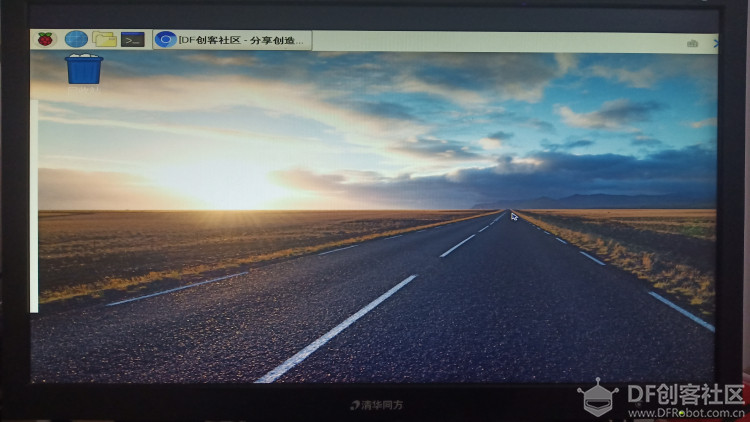 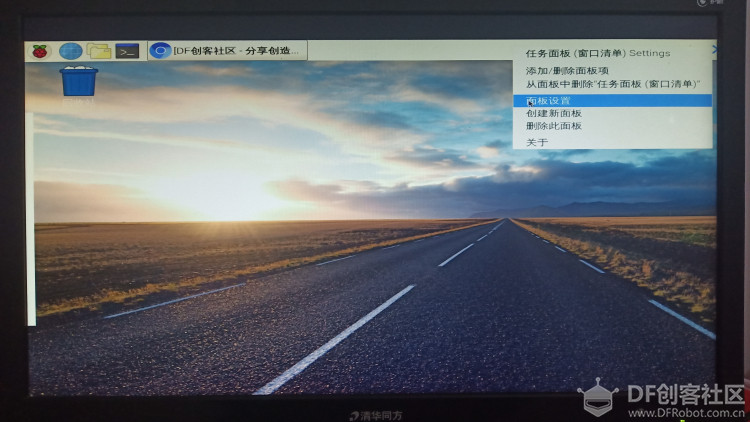 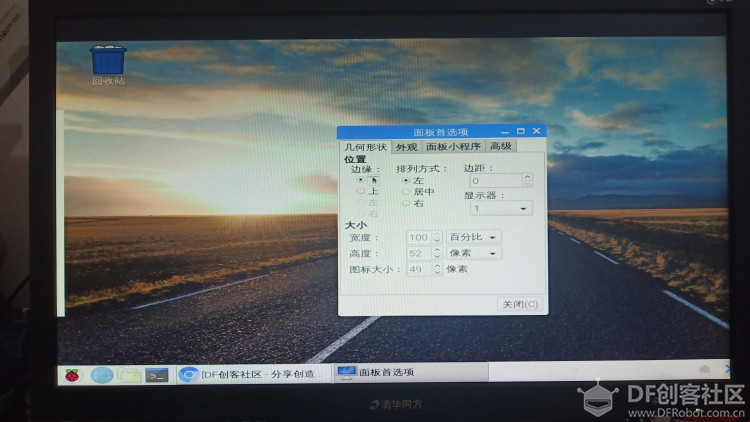 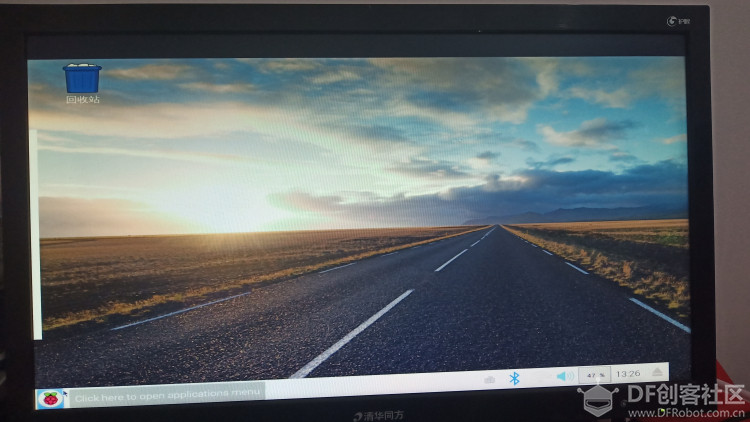 此后我发现,树莓派还可根据需要设置新的“面板”,弹出新面板有时中文,有时英文,我觉得这对于我这样的计算机老师来说,正好的实习专业英语的机会。 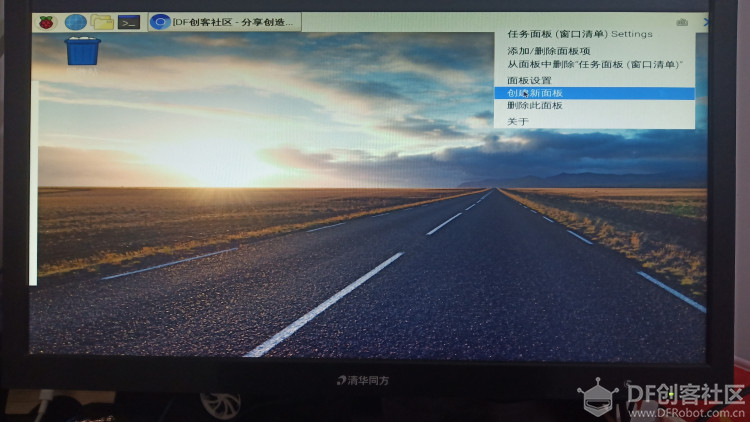 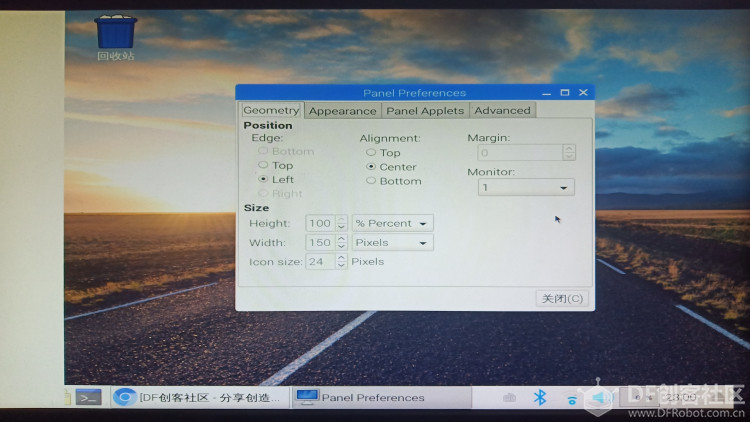 在设置面板里,我们可以就图标大小,文字颜色背景图片等进行设置,当然,也可以删除不需要的“面板” 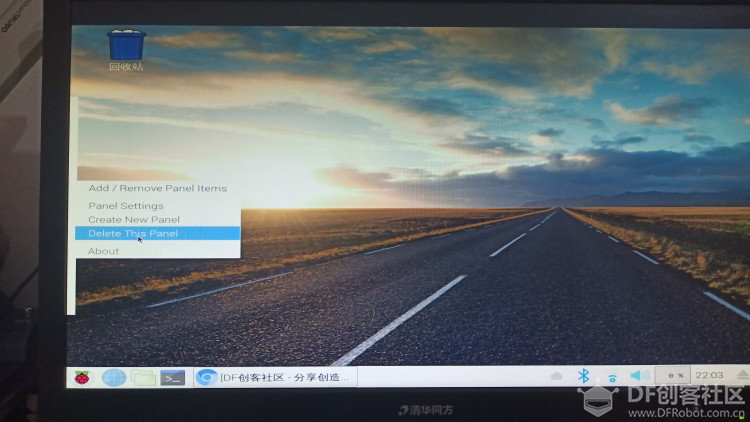 这些内容是书中所没有体现的,我认为,既然是普及型漂流体验活动,界面的介绍是重要的。希望再看到古德微树莓派的书时,能找到面向初学者的界面介绍。 |
 沪公网安备31011502402448
沪公网安备31011502402448© 2013-2026 Comsenz Inc. Powered by Discuz! X3.4 Licensed